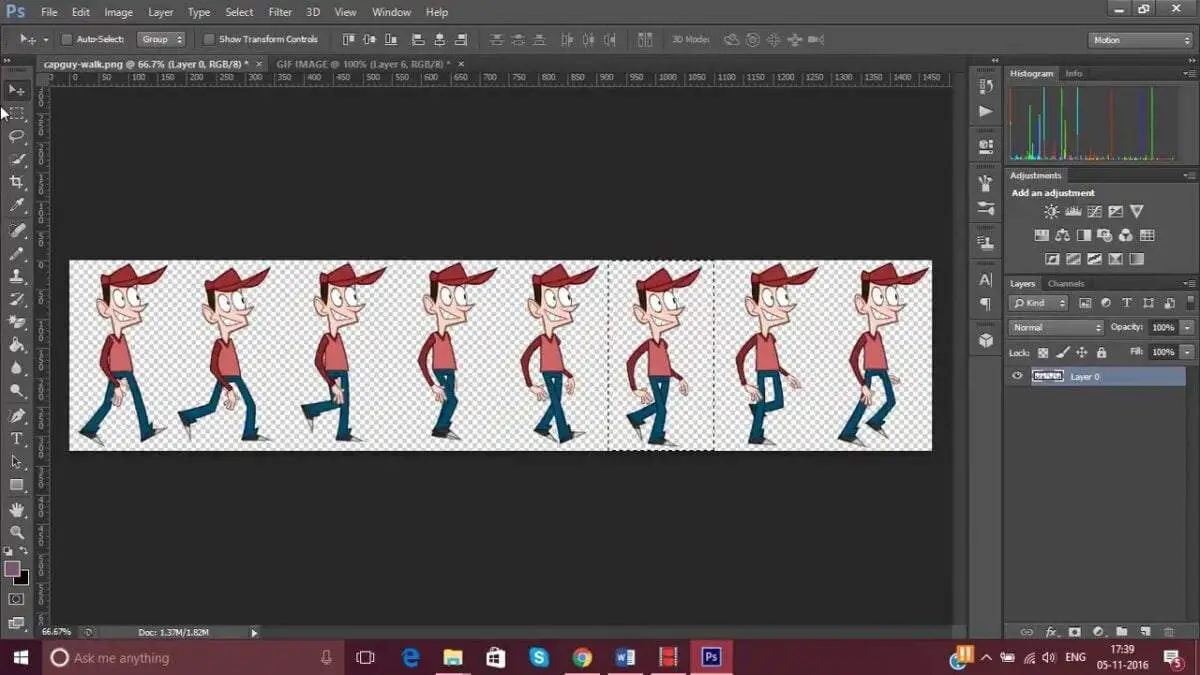W tym samouczku wyjaśnimy w prosty sposób, jak utworzyć animowany plik GIF w programie Adobe Photoshop.
Uwielbiamy GIF-y i codziennie widzimy setki w mediach społecznościowych i Internecie. W tym samouczku nauczysz się, jak w prosty sposób utworzyć GIF w programie Photoshop. Jak już wiesz, GIF to nieruchome obrazy lub animacje, które zajmują bardzo mało miejsca i są idealne do wykorzystania na Facebooku, Twitterze, Instagramie lub jako banery na stronach internetowych.
Jak zrobić animowany GIF za pomocą Adobe Photoshop?
Jak widać, w kilku prostych krokach, które wyjaśnimy poniżej, będziesz mieć gotową małą animację.
Prześlij swoje obrazy
Pierwszą rzeczą, którą powinieneś zrobić, jest załadowanie obrazów, których zamierzasz użyć w swoim GIF-ie z komputera. Aby to zrobić, musisz otworzyć Photoshopa, kliknąć menu akcji w Plik> Skrypty> Załaduj pliki. Ta czynność przeniesie Cię do małego panelu, w którym musisz wybrać obrazy, które chcesz załadować, zaznaczyć je i załadować.
Oś czasu
Po załadowaniu obrazów zgodnie z poprzednim działaniem zobaczysz, że każdy obraz został załadowany na innej warstwie. Nazwij każdą warstwę, aby pracować lepiej i uporządkować. Następnie następnym krokiem jest otwarcie osi czasu. Aby to zrobić, wystarczy przejść do górnego menu akcji i kliknąć Okno> Oś czasu. Zobaczysz, że mały dolny panel z własnymi akcjami wideo zostanie natychmiast wyświetlony w lewym obszarze tego nowego panelu roboczego.
 Jak zrobić animowany GIF za pomocą Adobe Photoshop?
Jak zrobić animowany GIF za pomocą Adobe Photoshop?
Animacja klatki
Następnym krokiem jest wyświetlenie małej karty, która pojawia się na środku panelu Oś czasu. Po kliknięciu zakładki pojawiają się dwie opcje: Utwórz oś czasu wideo i Utwórz animację klatki. W naszym przypadku musimy wybrać Utwórz animację klatki, a pojawi się klatka z naszą pierwszą warstwą po lewej stronie osi czasu.
Twórz ramki z warstw
Następną czynnością, którą musimy zrobić, jest dodanie kolejnych klatek. Mamy już pierwszą, która została automatycznie wygenerowana po kliknięciu opcji Utwórz animację klatki opisanej w poprzednim kroku. W każdej klatce lub klatce musi znajdować się inna warstwa i w tym celu musimy kliknąć małe menu rozwijane, które znajduje się po prawej stronie naszego panelu osi czasu. Po wdrożeniu musimy kliknąć opcję Utwórz klatki z warstw i automatycznie wszystkie klatki zostaną wygenerowane z obrazami, które umieściliśmy na różnych warstwach.
Ustaw czas trwania dla każdej klatki
Gdy mamy już wszystkie aktywne klatki na dole panelu Oś czasu, możemy określić, jak długo mają się pojawiać. Możemy ustawić inny czas dla każdej klatki lub nadać wszystkim tę samą wartość. W tym przypadku zdecydujemy się ustawić ten sam czas trwania dla wszystkich klatek, aby uzyskać jednolitą sekwencję. W tym celu musimy zaznaczyć wszystkie klatki, klikając kolejno i naciskając klawisz Shift w celu zaznaczenia. Po wybraniu wszystkich należy kliknąć na dolną zakładkę dowolnej ramki, a wyświetli się małe menu, w którym możemy wybrać czas: 0,1 sekundy, 0,2 sekundy, 0,5 sekundy itd.
I nie rozmawialibyśmy o GIF-ie, gdyby się nie zapętlił. W tym celu będziemy musieli wybrać małe menu rozwijane, które pojawi się poniżej ramek, i wybrać opcję Nieskończoność.
Po określeniu czasu trwania każdej klatki i liczby powtórzeń (w tym przypadku nieskończonej pętli), możemy wyświetlić podgląd naszej animacji, klikając ikonę Odtwórz, która pojawia się w małym dolnym panelu sterowania na osi czasu.
Eksportuj do GIF
Wykonaliśmy pięć poprzednich kroków, musimy tylko wyeksportować naszą małą animację. W tym celu klikamy w górnym menu Plik> Eksportuj> Zapisz do Internetu. Następnie otwiera się nowy panel, w którym musimy wybrać typ pliku, który chcemy utworzyć. Klikamy menu rozwijane, które znajdujemy w prawym górnym rogu tego menu i wybieramy GIF. Poniżej widzimy opcję Zapisz, kliknij, nazwij nasz plik, wybierz gdzie go zapisać, a nasz animowany GIF będzie gotowy do użycia.
Jak widzieliście, jest to bardzo prosta operacja, która nie wymaga dużo czasu i daje bardzo ciekawy efekt. Zwłaszcza jeśli chcesz używać tego typu animacji z logo i używać go w sieciach społecznościowych. Jest proste, ale uderzające, znacznie więcej niż nieruchomy obraz. Bardzo przydatne jest również wykonanie wszelkiego rodzaju banerów reklamowych i umieszczenie ich na stronie internetowej. Są to pliki, które niewiele ważą i są bardzo łatwe do przesłania i pobrania, co czyni je bardzo atrakcyjnymi.